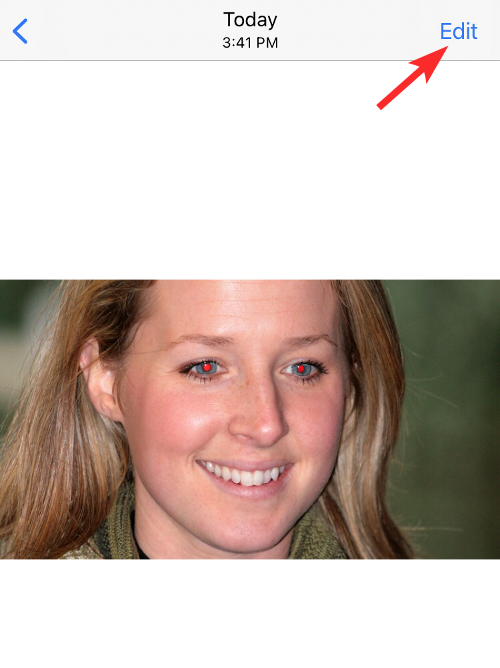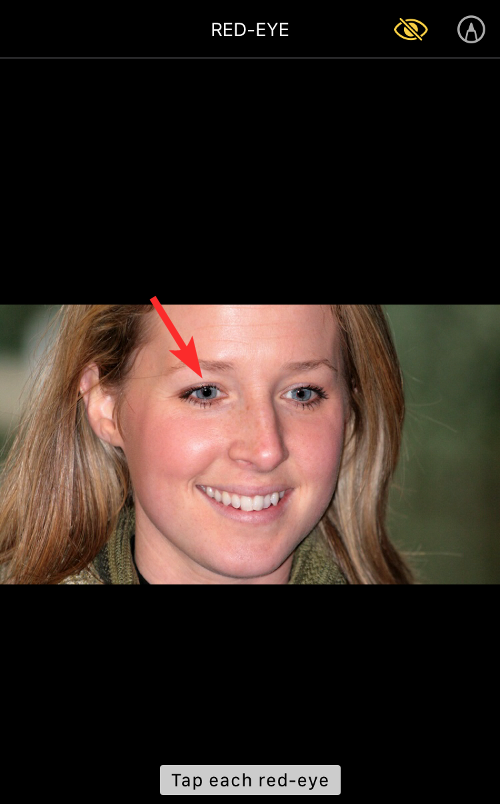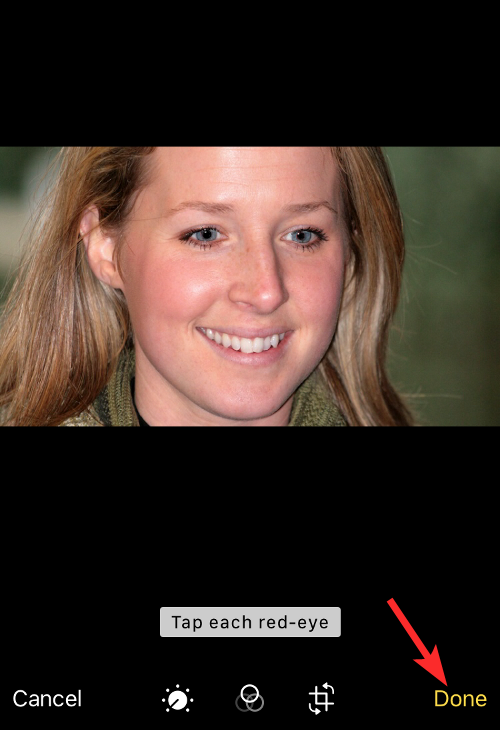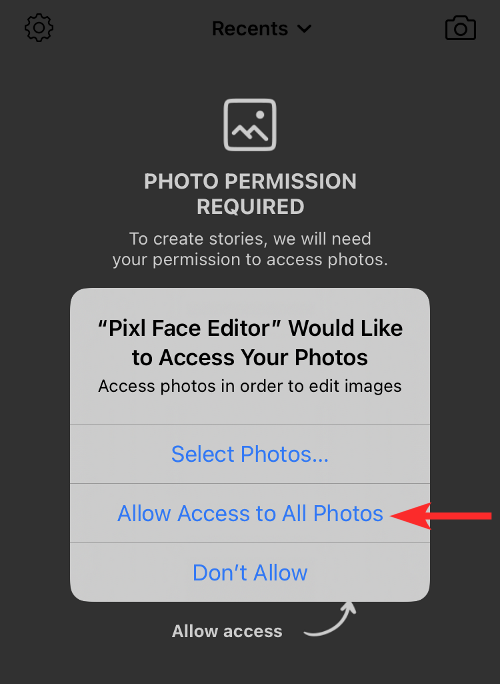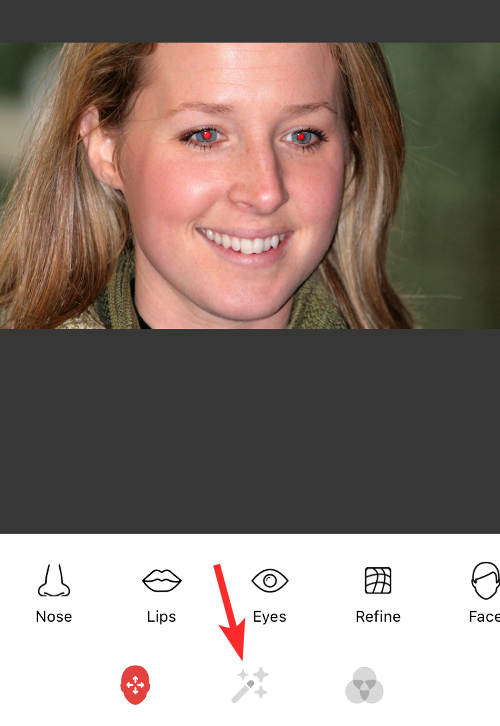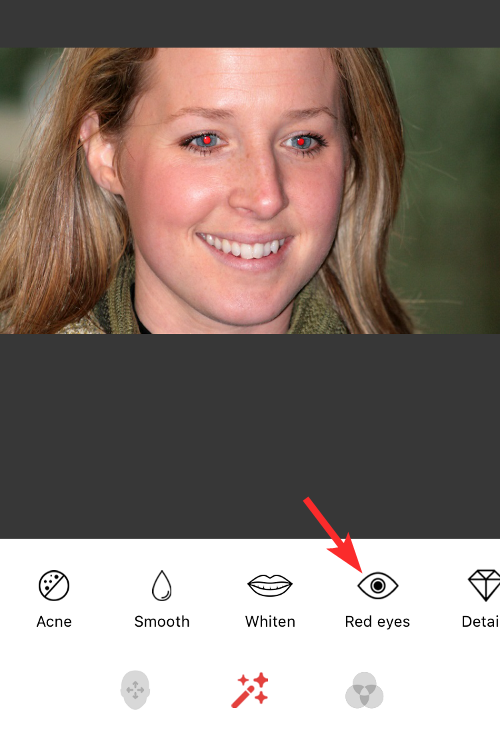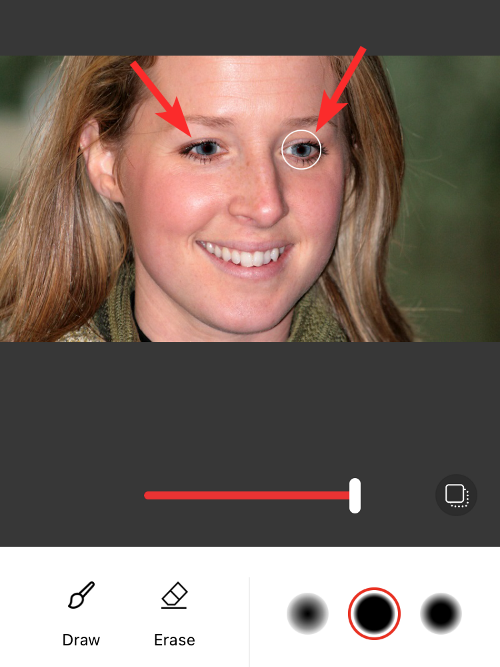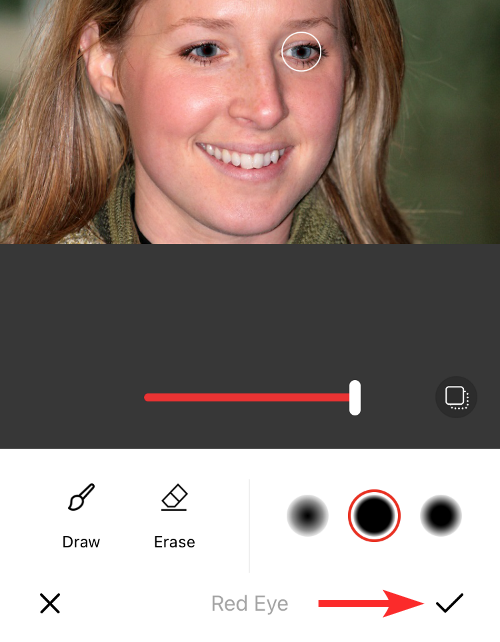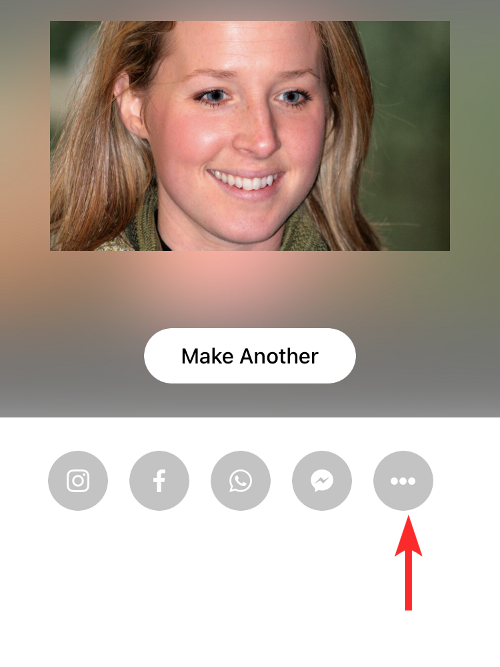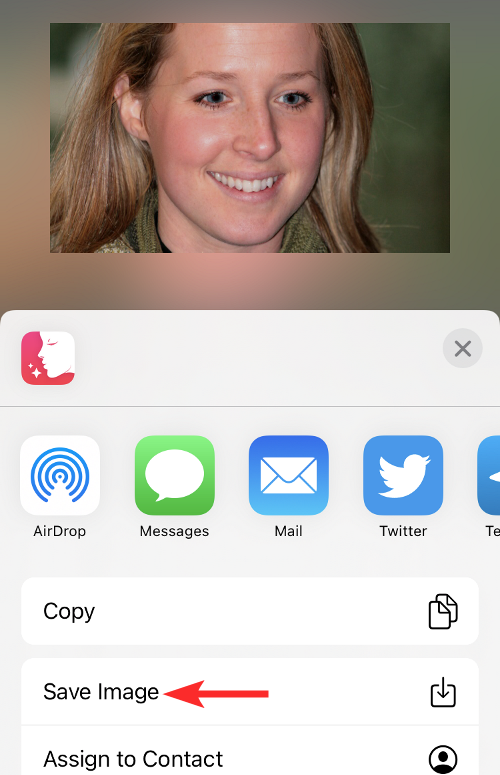Bagaimana untuk membetulkan mata merah pada iPhone
Jadi, anda mengambil beberapa foto yang menarik pada parti terakhir anda, tetapi malangnya, kebanyakan foto yang anda ambil adalah mata merah. Foto itu sendiri bagus, tetapi mata merah di dalamnya merosakkan imej. Apatah lagi, beberapa foto parti itu mungkin daripada telefon rakan anda. Hari ini kita akan melihat bagaimana untuk membuang mata merah daripada foto.
Apakah yang menyebabkan mata dalam foto menjadi merah?
Fenomena mata merah sering berlaku apabila mengambil gambar dengan denyar. Ini kerana cahaya dari denyar memancar terus ke bahagian belakang mata, menyebabkan saluran darah di bawah mata memantulkan cahaya, memberikan kesan mata merah dalam foto. Nasib baik, dengan kemajuan teknologi yang berterusan, beberapa kamera kini dilengkapi dengan fungsi pembetulan mata merah yang boleh menyelesaikan masalah ini dengan berkesan. Dengan menggunakan fungsi ini, kamera akan melakukan pembetulan mata merah secara automatik apabila mengambil foto untuk menghapuskan fenomena mata merah dan menjadikan foto lebih jelas dan semula jadi. Penerapan teknologi ini memberikan kami lebih banyak kemudahan dan kesan cantik dalam mengambil gambar, membolehkan kami merakam detik-detik indah dalam hidup dengan lebih baik.
Cara membetulkan mata merah pada foto pada iPhone
Apl Foto untuk iPhone menyepadukan satu siri alat penyuntingan yang berkuasa, termasuk fungsi pembaikan mata merah. Alat ini bukan sahaja berfungsi dengan foto yang diambil pada iPhone anda, tetapi juga boleh digunakan untuk berfungsi dengan imej yang disimpan daripada web dan apl lain.
- Untuk membetulkan mata merah pada gambar, buka apl Foto pada iPhone anda dan pilih gambar dengan mata merah. Ia mestilah foto yang diambil dengan kilat.

- Seterusnya, ketik butang "Edit" di penjuru kanan sebelah atas skrin.

- Antara pilihan lain, bahagian atas sebelah kanan skrin sepatutnya mempunyai ikon mata yang dipukul secara menyerong. Ini adalah alat mata merah. Untuk membetulkan imej ini, klik alat mata merah ini di penjuru kanan sebelah atas.

- Selepas mendayakan alat mata merah, klik pada mata pertama yang mengandungi mata merah.

- Seterusnya, klik pada mata kedua yang mengandungi mata merah.

- Mata merah sepatutnya hilang sekarang. Jika tidak, klik padanya beberapa kali lagi. Apabila selesai, klik "Selesai" di penjuru kanan sebelah bawah untuk menyimpan perubahan anda.

- Beginilah rupanya selepas mata merah dibuang.

Apl terbaik untuk membetulkan mata merah pada mana-mana foto pada iPhone
Terdapat banyak aplikasi di App Store yang membolehkan pengguna membetulkan mata merah dalam foto, anda boleh memuat turun dan memasang beberapa daripadanya:
- Pixl :Editor Foto Kecantikan
- Penyingkiran Quik
- Pembetul Mata Merah
- Pembetul Mata Merah dan Penanggal Solek AI
Dalam kes ini, kami sedang menguji aplikasi Pixl: Beauty Face Photo Editor. Pixl bukan sahaja menghilangkan mata merah, ia juga membolehkan anda menukar warna mata anda, antara banyak kesan lain.
- Mari buka apl Pixl dahulu dan berikannya kebenaran yang diperlukan untuk mengakses foto anda. Selepas memberikan kebenaran ini, pilih foto dengan mata merah.

- Selepas memuatkan foto, klik pada tab "Kesan".

- Seterusnya, ketik pada pilihan mata merah.

- Sekarang, klik pada setiap mata dan pilih intensiti pembaikan mata merah yang sesuai.

- Seterusnya, klik pada ikon tanda di sudut kanan bawah.

- Klik ikon 3 titik di bawah edit imej.

- Sekarang, klik pada Simpan Imej.

- Semak apl Foto, mata merah pada foto sepatutnya hilang sekarang.

Soalan Lazim
Apakah yang perlu saya lakukan jika saya tidak menemui foto dalam apl Foto?
Nah, inilah penyelesaiannya. Apa yang anda perlu lakukan ialah mengambil tangkapan skrin foto dalam mana-mana apl lain yang boleh membuka foto, kemudian gunakan panduan di atas untuk mengedit tangkapan skrin untuk mengalih keluar mata merah.
Bolehkah apl foto membetulkan mata merah pada mana-mana foto?
Ya, apl Foto asli pada iOS boleh membetulkan kesan mata merah pada mana-mana gambar yang anda simpan pada iPhone anda. Ini termasuk gambar yang anda ambil terus pada telefon anda, serta gambar yang anda simpan daripada apl atau web lain.
Adakah apl pihak ketiga lebih baik dalam mengalih keluar mata merah daripada apl Foto lalai?
Apl pihak ketiga seperti Pixl memberi anda kawalan yang lebih terperinci tentang cara membetulkan mata merah. Apl Foto boleh mengenal pasti mata merah dalam kebanyakan kes, tetapi jika itu tidak berjaya, anda boleh menggunakan mana-mana apl lain yang kami senaraikan di atas untuk membetulkan mata merah dalam foto.
Bolehkah anda mengeluarkan mata merah daripada foto 2 tahun ke atas?
Alat Mata Merah dalam iOS berfungsi pada semua foto, tidak kira berapa umur imej itu, dan selagi iPhone anda dapat mengesannya, kesan mata merah akan dialih keluar.
Adakah mengalih keluar mata merah mengurangkan kualiti keseluruhan foto?
Mengalih keluar mata merah daripada foto menggunakan apl Foto iOS tidak akan menyebabkan kehilangan kualiti imej foto anda.
Atas ialah kandungan terperinci Bagaimana untuk membetulkan mata merah pada iPhone. Untuk maklumat lanjut, sila ikut artikel berkaitan lain di laman web China PHP!

Alat AI Hot

Undresser.AI Undress
Apl berkuasa AI untuk mencipta foto bogel yang realistik

AI Clothes Remover
Alat AI dalam talian untuk mengeluarkan pakaian daripada foto.

Undress AI Tool
Gambar buka pakaian secara percuma

Clothoff.io
Penyingkiran pakaian AI

AI Hentai Generator
Menjana ai hentai secara percuma.

Artikel Panas

Alat panas

Notepad++7.3.1
Editor kod yang mudah digunakan dan percuma

SublimeText3 versi Cina
Versi Cina, sangat mudah digunakan

Hantar Studio 13.0.1
Persekitaran pembangunan bersepadu PHP yang berkuasa

Dreamweaver CS6
Alat pembangunan web visual

SublimeText3 versi Mac
Perisian penyuntingan kod peringkat Tuhan (SublimeText3)

Topik panas
 1377
1377
 52
52
 iPhone 16 Pro dan iPhone 16 Pro Max rasmi dengan kamera baharu, A18 Pro SoC dan skrin yang lebih besar
Sep 10, 2024 am 06:50 AM
iPhone 16 Pro dan iPhone 16 Pro Max rasmi dengan kamera baharu, A18 Pro SoC dan skrin yang lebih besar
Sep 10, 2024 am 06:50 AM
Apple akhirnya telah menanggalkan penutup model iPhone mewah baharunya. iPhone 16 Pro dan iPhone 16 Pro Max kini hadir dengan skrin yang lebih besar berbanding dengan model generasi terakhir mereka (6.3-in pada Pro, 6.9-in pada Pro Max). Mereka mendapat Apple A1 yang dipertingkatkan
 Kunci Pengaktifan bahagian iPhone dikesan dalam iOS 18 RC — mungkin merupakan pukulan terbaharu Apple ke kanan untuk dibaiki dijual di bawah nama perlindungan pengguna
Sep 14, 2024 am 06:29 AM
Kunci Pengaktifan bahagian iPhone dikesan dalam iOS 18 RC — mungkin merupakan pukulan terbaharu Apple ke kanan untuk dibaiki dijual di bawah nama perlindungan pengguna
Sep 14, 2024 am 06:29 AM
Awal tahun ini, Apple mengumumkan bahawa ia akan mengembangkan ciri Kunci Pengaktifannya kepada komponen iPhone. Ini memautkan komponen iPhone individu secara berkesan, seperti bateri, paparan, pemasangan FaceID dan perkakasan kamera ke akaun iCloud,
 Kunci Pengaktifan bahagian iPhone mungkin merupakan pukulan terbaharu Apple ke kanan untuk dibaiki dijual dengan berselindung di bawah perlindungan pengguna
Sep 13, 2024 pm 06:17 PM
Kunci Pengaktifan bahagian iPhone mungkin merupakan pukulan terbaharu Apple ke kanan untuk dibaiki dijual dengan berselindung di bawah perlindungan pengguna
Sep 13, 2024 pm 06:17 PM
Awal tahun ini, Apple mengumumkan bahawa ia akan mengembangkan ciri Kunci Pengaktifannya kepada komponen iPhone. Ini memautkan komponen iPhone individu secara berkesan, seperti bateri, paparan, pemasangan FaceID dan perkakasan kamera ke akaun iCloud,
 Platform Perdagangan Platform Perdagangan Rasmi dan Alamat Pemasangan Rasmi
Feb 13, 2025 pm 07:33 PM
Platform Perdagangan Platform Perdagangan Rasmi dan Alamat Pemasangan Rasmi
Feb 13, 2025 pm 07:33 PM
Artikel ini memperincikan langkah -langkah untuk mendaftar dan memuat turun aplikasi terkini di laman web rasmi Gate.io. Pertama, proses pendaftaran diperkenalkan, termasuk mengisi maklumat pendaftaran, mengesahkan nombor e -mel/telefon bimbit, dan menyelesaikan pendaftaran. Kedua, ia menerangkan cara memuat turun aplikasi Gate.io pada peranti iOS dan peranti Android. Akhirnya, petua keselamatan ditekankan, seperti mengesahkan kesahihan laman web rasmi, membolehkan pengesahan dua langkah, dan berjaga-jaga terhadap risiko phishing untuk memastikan keselamatan akaun pengguna dan aset.
 Berbilang pengguna iPhone 16 Pro melaporkan isu pembekuan skrin sentuh, mungkin dikaitkan dengan sensitiviti penolakan tapak tangan
Sep 23, 2024 pm 06:18 PM
Berbilang pengguna iPhone 16 Pro melaporkan isu pembekuan skrin sentuh, mungkin dikaitkan dengan sensitiviti penolakan tapak tangan
Sep 23, 2024 pm 06:18 PM
Jika anda sudah mendapatkan peranti daripada barisan iPhone 16 Apple — lebih khusus lagi, 16 Pro/Pro Max — kemungkinan besar anda baru-baru ini menghadapi beberapa jenis isu dengan skrin sentuh. Perkara utama ialah anda tidak bersendirian—laporan
 Anbi App Rasmi Muat turun v2.96.2 Pemasangan versi terkini ANBI Versi Android Rasmi
Mar 04, 2025 pm 01:06 PM
Anbi App Rasmi Muat turun v2.96.2 Pemasangan versi terkini ANBI Versi Android Rasmi
Mar 04, 2025 pm 01:06 PM
Langkah Pemasangan Rasmi Binance: Android perlu melawat laman web rasmi untuk mencari pautan muat turun, pilih versi Android untuk memuat turun dan memasang; Semua harus memberi perhatian kepada perjanjian melalui saluran rasmi.
 Muat turun Pautan Pakej Pemasangan Versi OUYI IOS
Feb 21, 2025 pm 07:42 PM
Muat turun Pautan Pakej Pemasangan Versi OUYI IOS
Feb 21, 2025 pm 07:42 PM
Ouyi adalah pertukaran cryptocurrency terkemuka di dunia dengan aplikasi rasmi IOSnya yang menyediakan pengguna dengan pengalaman pengurusan aset digital yang mudah dan selamat. Pengguna boleh memuat turun pakej pemasangan versi OUYI IOS secara percuma melalui pautan muat turun yang disediakan dalam artikel ini, dan nikmati fungsi utama berikut: Platform Perdagangan Mudah: Pengguna dengan mudah boleh membeli dan menjual beratus -ratus cryptocurrency pada aplikasi OUYI iOS, termasuk Bitcoin dan Ethereum dan dogecoin. Penyimpanan yang selamat dan boleh dipercayai: OUYI mengamalkan teknologi keselamatan maju untuk menyediakan pengguna dengan penyimpanan aset digital yang selamat dan boleh dipercayai. 2FA, pengesahan biometrik dan langkah -langkah keselamatan lain memastikan bahawa aset pengguna tidak dilanggar. Data Pasaran Masa Nyata: Aplikasi OUYI IOS menyediakan data dan carta pasaran masa nyata, yang membolehkan pengguna memahami penyulitan pada bila-bila masa
 Bagaimana untuk menyelesaikan masalah 'Kunci Array Undefined' Sign ''ralat ketika memanggil Alipay Easysdk menggunakan PHP?
Mar 31, 2025 pm 11:51 PM
Bagaimana untuk menyelesaikan masalah 'Kunci Array Undefined' Sign ''ralat ketika memanggil Alipay Easysdk menggunakan PHP?
Mar 31, 2025 pm 11:51 PM
Penerangan Masalah Apabila memanggil Alipay Easysdk menggunakan PHP, selepas mengisi parameter mengikut kod rasmi, mesej ralat dilaporkan semasa operasi: "Undefined ...